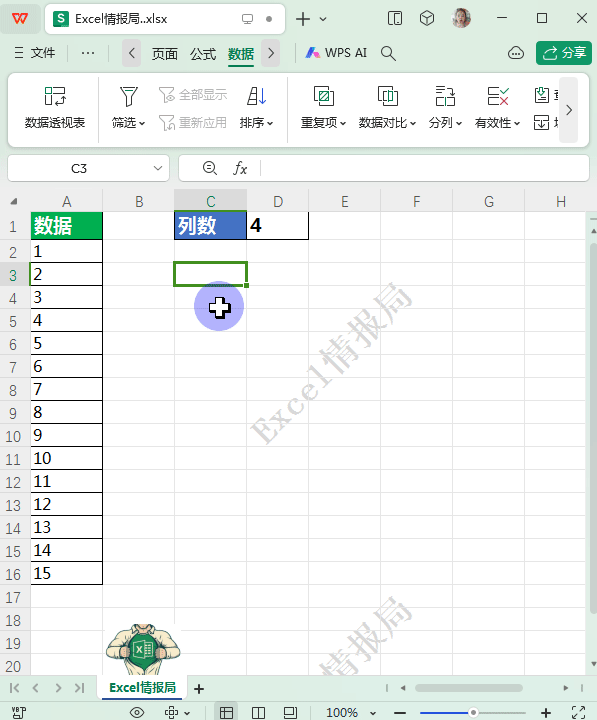1职场实例
小伙伴们大家好,今天我们来继续讲解一个Excel在职场中的经典办公案例:如何根据切换的指定列数,实现一列数据转N列显示?我们以前也曾经介绍过一列转多列显示的多种操作方法,但是都不如用一个参数简单,含义易懂的函数解决来的痛快,正好在新版本的微软Office或者最新版本的金山WPS表格中出现了一个新函数,解决这个问题一针见血。
如下图所示:
A列为一列数据,A1单元格为标题行,A2:A16单元格为数据内容。我们想要在D1单元格做一个切换列数的按钮,通过切换不同的列数,在下面区域中将A2:A16一列区域数据以切换好的列数显示,简单讲也就是一列转多列。
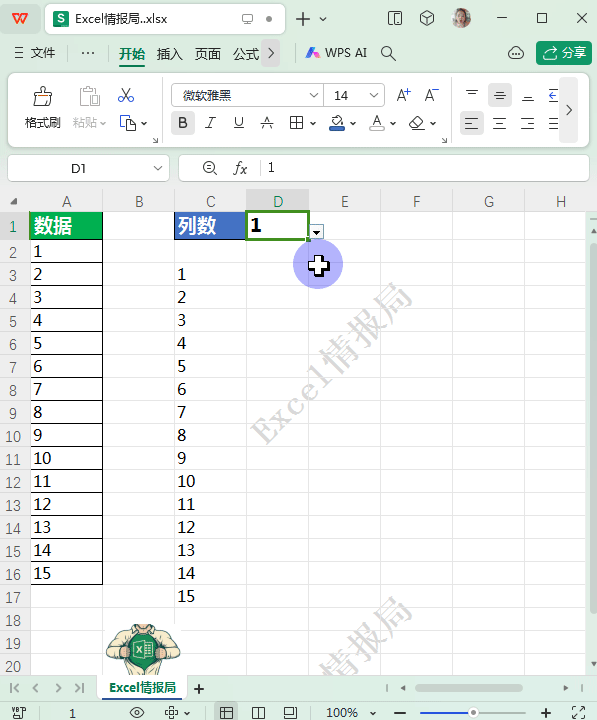
2解题思路
这个问题中心思路与步骤都很简单,用数据有效性(数据验证)功能做下拉列表,再通过新增的函数WRAPROWS函数一列转多列即可。

首先我们点击选中D1单元格。继续点击【数据-有效性】,在弹出的【数据有效性】功能面板中进行设置。在【有效性条件-允许】框内设置为“序列”。
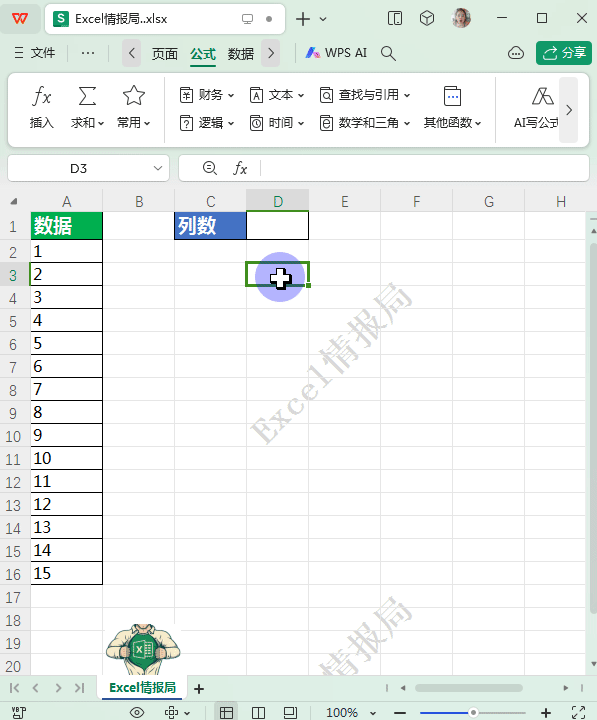
在【来源】框内输入下拉列表内容:“1,2,3,4”,也就是将我们要切换的下拉列表中的不同内容用逗号隔开输入好即可。
点击【确定】后,我们的数据有效性下拉列表就弄好了,非常简单,都是基础知识了。

接下来,我们在C3单元格输入函数公式:
=WRAPROWS(A2:A16,D1,"")
数组结果自动溢出,形成一列转N列的最终效果。
WRAPROWS函数是将一行或者一列数据转换为多列数据的函数。
函数参数:
=WRAPROWS(数据区域,转换列数,数据不足时返回的值)
第1参数是要处理的数据区域,第2参数指定转换的列数。如果转换后的行列区域大于实际的数据元素个数,第3参数可将这些多出的区域显示成指定的字符。
有了上面的解释,本例就很好理解了:我们通过使用WRAPROWS函数将A2:A16这列区域中的数据,转换成以D1单元格中的列数显示,如果转换后的行列区域大于实际的数据元素个数,第3参数将这些多出的区域显示成指定的空值(“”双引号表示)显示。
这样,我们通过切换D1单元格的列数,就可以在下方实现将一列数据转换为指定列数显示了!